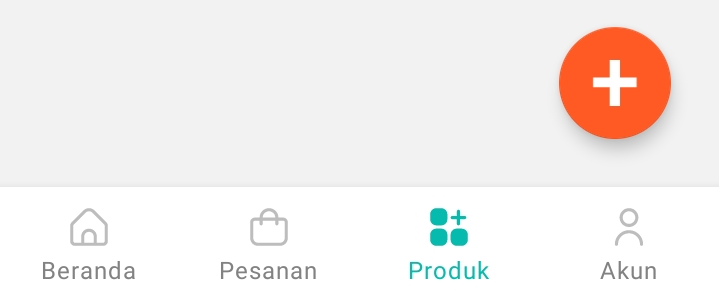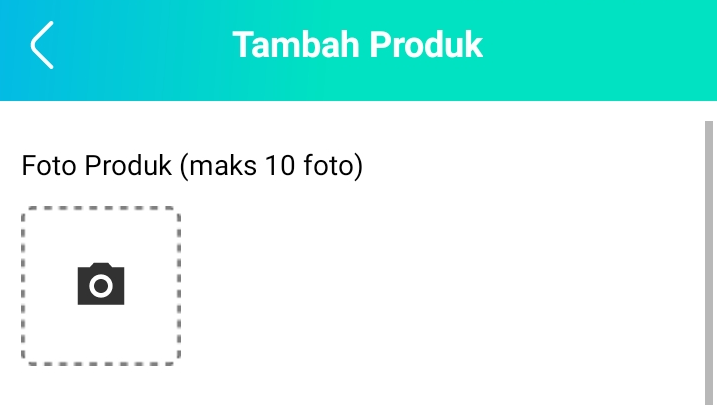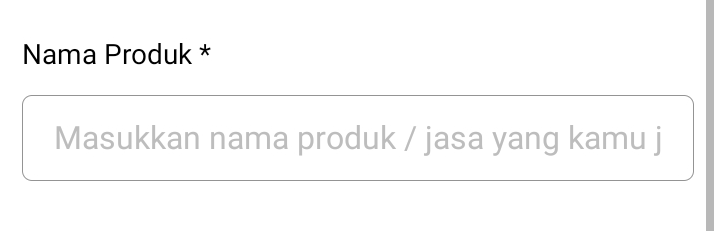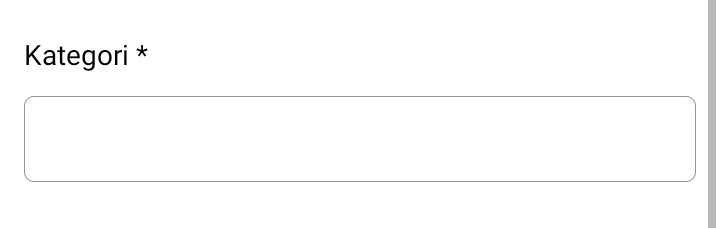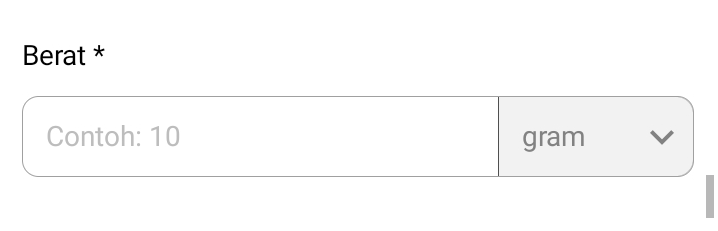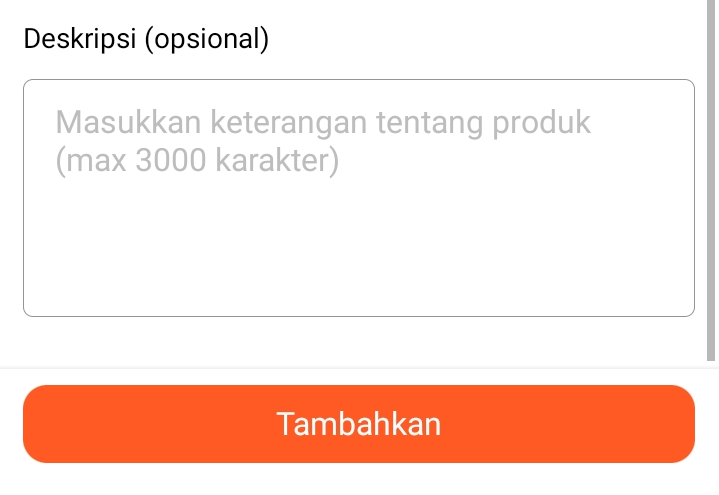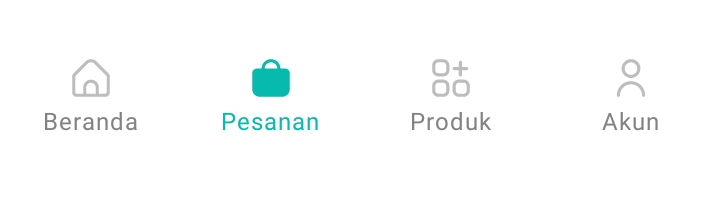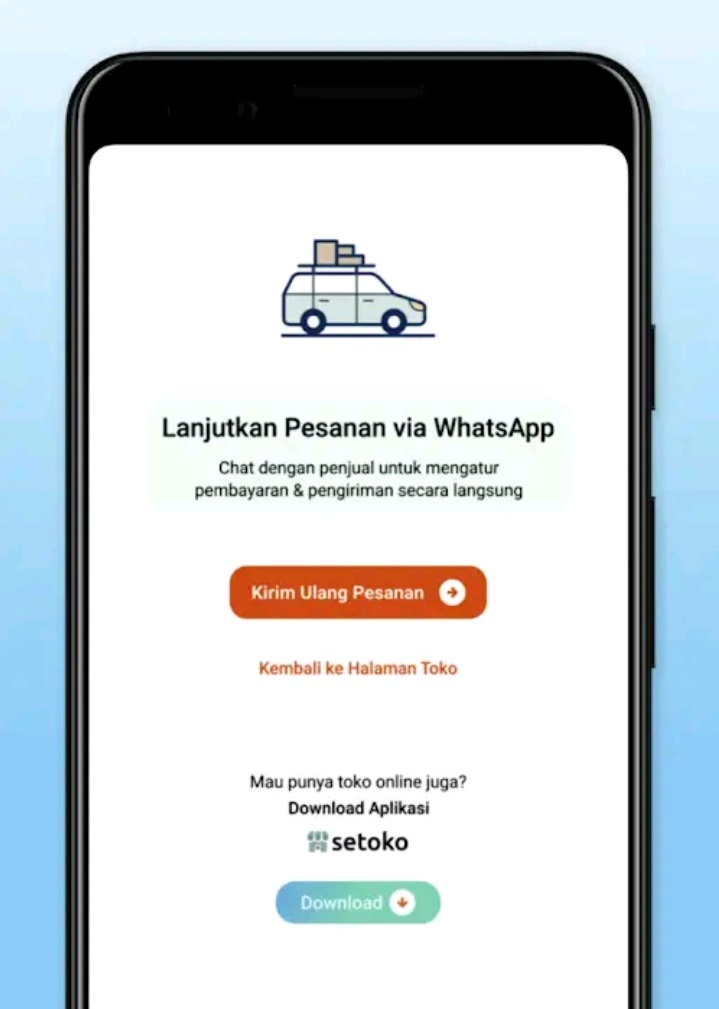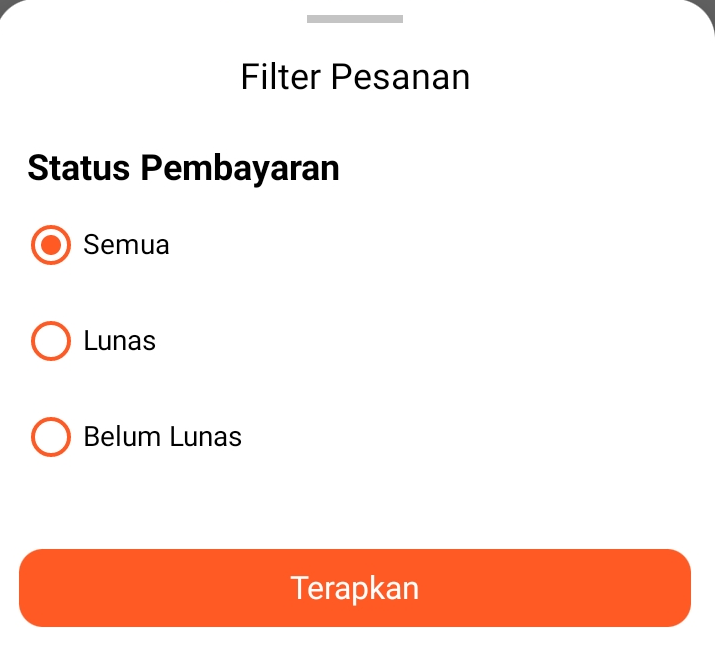Panduan Lengkap Menggunakan Aplikasi Toko Online Setoko
Tutorial menggunakan berbagai meggunakan fitur dan layanan toko online di aplikasi Setoko.
Aplikasi Setoko merupakan platform yang dapat digunakan pelaku usaha untuk membuat dan mengelola situs toko online-nya sendiri. Dengan memiliki toko online, transaksi jual beli dapat terlaksana tanpa konsumen datang langsung menyambangi toko fisik.
Ada beberapa fitur dan layanan yang disediakan aplikasi Setoko. Mulai dari fitur desain toko, katalog produk, berbagi tautan, integrasi marketplace, pencatatan keuangan, atur pengiriman, hingga menghubungkan toko ke WhatsApp.
Lantas, bagaimana cara menggunakan aplikasi Setoko untuk keperluan bisnis? Berikut panduan lengkap terkait cara mengunggah dan buat katalog produk, mengatur pembayaran, menerima pesanan hingga cara menarik saldo. Simak ulasannya.
Cara Unggah Produk Bisnis ke Toko Online
Bagi pelaku UMKM yang ingin menggunakan toko online di aplikasi Setoko, dapat mendaftarkan usahanya terlebih dulu. Cukup dengan membuat akun di aplikasi tersebut, pelaku usaha secara otomatis telah memiliki toko online-nya sendiri.
Setelah memiliki toko online, pelaku usaha dapat mulai mengelola toko online-nya dengan memanfaatkan fitur-fitur yang disediakan oleh Setoko. Langkah awal yang dapat dilakukan pelaku usaha adalah membuat katalog produk bisnis.
Berikut serangkaian langkah mengunggah produk bisnis ke toko online Anda di Setoko:
- Masuk ke aplikasi Setoko.
- Pilih menu ‘Produk’ pada menu bar di bagian bawah halaman utama.
- Klik ikon ‘+’ warna oranye.
- Unggah foto produk bisnis Anda, maksimal 10 foto.
- Masukkan nama produk, baik barang atau jasa yang ditawarkan.
- Pilih kategori produk.
- Cantumkan harga produk. Anda juga dapat mengaktfikan diskon (opsional).
- Isi berat produk.
- Informasikan stok produk yang tersedia. Anda juga dapat membatasi maksimal pembelian yang boleh dilakukan pelanggan (opsional).
- Lengkapi deskripsi produk Anda secara detail.
- Lalu, klik ‘Tambahkan’.
- Produk selesai diunggah.
Setelah berhasil mengunggah produk, Anda dapat melakukan langkah yang sama apabila ingin menambahkan produk lainnya. Semakin banyak produk yang diunggah, semakin banyak pilihan bagi konsumen untuk membeli produk di katalog toko online Anda.
Cara Terima Pesanan di Setoko
Ketika ada konsumen yang melakukan pemesanan atau pembelian di toko online Anda, notifikasi akan masuk ke ponsel Anda. Berikut cara yang dapat Anda lakukan untuk memantau dan mengelola pesanan di aplikasi Setoko:
- Masuk ke aplikasi Setoko.
- Pilih menu ‘Pesanan' pada menu bar di bagian bawah halaman utama.
- Pilih opsi ‘Masih Aktif’ untuk melihat pesanan yang belum Anda proses.
- Pilih opsi ‘Pesanan Baru’ untuk melihat pesanan yang baru masuk.
- Pilih opsi ‘Sedang Diproses’ untuk melihat pesanan yang sudah Anda setujui dan akan atau sedang dikemas.
- Pilih opsi ‘Dalam Pengiriman’ untuk melihat pesanan yang sudah Anda kirim dan sedang dalam proses pengiriman.
- Pilih opsi ‘Dalam Pengiriman’ untuk melihat pesanan yang telah selesai atau sudah diterima oleh pembeli.
Cara Atur Pembayaran Transaksi di Setoko
Di aplikasi Setoko, Anda dapat mengatur pembayaran pesanan konsumen Anda dengan menghubungkan toko online dengan WhatsApp milik usaha Anda. Berikut gambaran teknis pembayarannya:
- Pertama, konsumen melakukan pemesanan melalui aplikasi Setoko.
- Konsumen akan diarahkan untuk melanjutkan pesanan via WhatsApp.
- Setelah itu, konsumen perlu menghubungi Anda sebagai penjual lewat chat untuk mengatur metode pembayaran dan pengiriman yang digunakan dan disediakan oleh Anda.
- Konsumen melakukan pembayaran di luar aplikasi Setoko.
- Jika sudah, Anda akan mengirimkan produk pesanan dan memperbaharui status pesanan di aplikasi Setoko.
- Setelahnya, Anda juga dapat memantau status pembayaran yang telah dilakukan pelanggan.
Demikian panduan lengkap terkait cara meggunakan fitur dan layanan toko online di aplikasi Setoko.
Sign up for our
newsletter